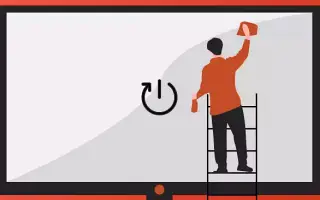บทความนี้เป็นคู่มือการตั้งค่าพร้อมภาพหน้าจอที่เป็นประโยชน์เกี่ยวกับวิธีการเรียกใช้คลีนบูตใน Windows 11 คลีนบูตใน Windows 11 สามารถช่วยคุณแก้ไขปัญหาและค้นหาข้อขัดแย้งกับแอพและไดรเวอร์
ใน Windows 11 คลีนบูตหมายถึงกระบวนการเริ่มต้นระบบ การปิดใช้งานแอพ บริการ และไดรเวอร์ในระหว่างการเริ่มต้น เมื่อคุณต้องการแก้ไขปัญหา “คลีนบูต” มักจะช่วยขจัดความขัดแย้งของซอฟต์แวร์ระหว่างการอัปเดตหรือการติดตั้งซอฟต์แวร์ หรือเมื่อเปิดแอปบางแอป
โดยทั่วไป ยูทิลิตี้ระบบ โปรแกรมป้องกันไวรัส และแอปพลิเคชันประเภทอื่นๆ อาจมีกระบวนการที่อาจขัดแย้งกับการทำงานปกติของ Windows 11 เช่น Blue Screen of Death (BSOD) การหยุดทำงานโดยไม่คาดคิด ปัญหาด้านประสิทธิภาพ ฯลฯ
ด้านล่างนี้คือคำแนะนำเกี่ยวกับวิธีการเรียกใช้คลีนบูตใน Windows 11 เพื่อช่วยคุณแก้ไขปัญหาและตรวจสอบข้อขัดแย้งในการตั้งค่า เลื่อนไปเรื่อย ๆ เพื่อตรวจสอบ
วิธีเรียกใช้คลีนบูตใน Windows 11
ใช้ขั้นตอนต่อไปนี้เพื่อเรียกใช้คลีนบูตของ Windows 11 เพื่อแก้ปัญหา
- เปิดเริ่ม ใน Windows 11
- ค้นหา msconfigและคลิกผลลัพธ์ด้านบนเพื่อเปิด แอป การกำหนดค่าระบบ
- คลิก แท็บบริการ
- เลือกตัว เลือกซ่อนบริการทั้งหมดของ Microsoft
- คลิก ปุ่มปิดการใช้งานทั้งหมด
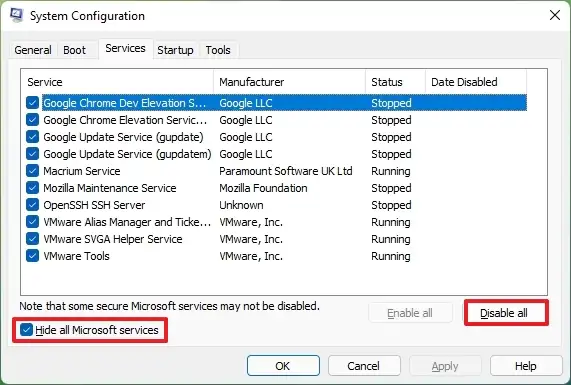
- คลิก แท็บเริ่มต้น
- คลิก ตัวเลือกเปิดตัวจัดการงาน
- คลิก แท็บเริ่มต้น
- เลือกแต่ละรายการแล้ว คลิก ปุ่มปิด การใช้งาน
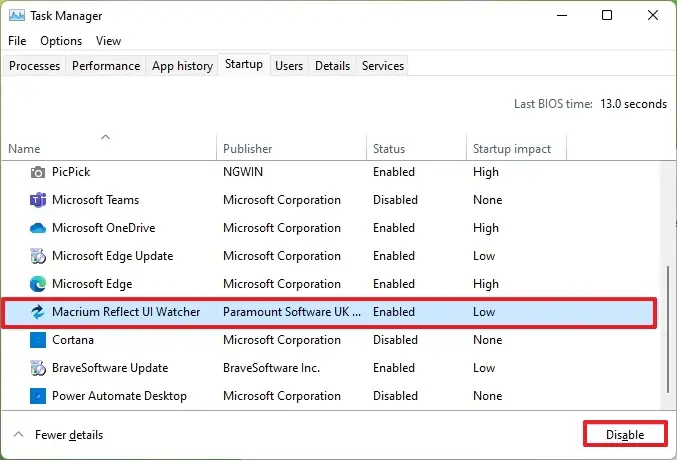
- ปิด ตัวจัดการงาน
- รีสตาร์ทเครื่องคอมพิวเตอร์ของคุณ
หลังจากจบหลักสูตรแล้ว หากปัญหาไม่เป็นปัญหาอีกต่อไป คุณจะรู้ว่าต้องเริ่มแก้ไขปัญหาต่อไปที่ใดและค้นหาวิธีแก้ไขปัญหาอย่างถาวร
ในกระบวนการแก้ไขปัญหา คุณควรเริ่มอุปกรณ์ในคลีนบูต จากนั้นใช้การอัปเดตที่ล้มเหลวในการติดตั้งก่อนหน้านี้ คุณยังสามารถติดตั้งหรือถอนการติดตั้งแอปพลิเคชัน และคุณสามารถเริ่มแอปพลิเคชันที่คุณไม่เคยเริ่มมาก่อนได้
วิธีสิ้นสุดคลีนบูตใน Windows 11
ใช้กระบวนการต่อไปนี้เพื่อคลีนบูตและบู๊ตตามปกติใน Windows 11
- เปิด เริ่มต้น
- ค้นหา msconfigและคลิกผลลัพธ์ด้านบนเพื่อเปิด แอป การกำหนดค่าระบบ
- คลิก แท็บทั่วไป
- เลือกตัว เลือก การ เริ่มต้นปกติ
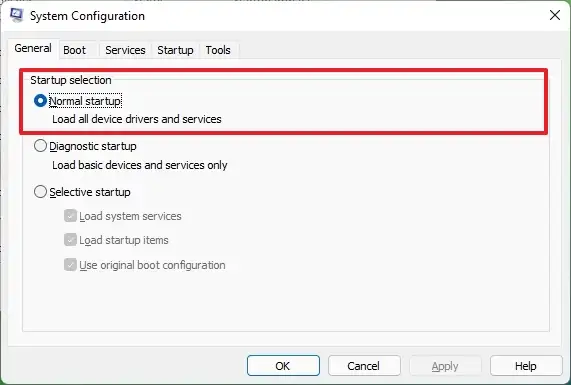
- คลิก แท็บบริการ
- เลือกตัว เลือกซ่อนบริการทั้งหมดของ Microsoft
- คลิก ปุ่มเปิดใช้งานทั้งหมด
- คลิก แท็บเริ่มต้น
- คลิก ตัวเลือกเปิดตัวจัดการงาน
- คลิก แท็บเริ่มต้น
- เลือกแต่ละรายการและ คลิก ปุ่มเปิดใช้งาน
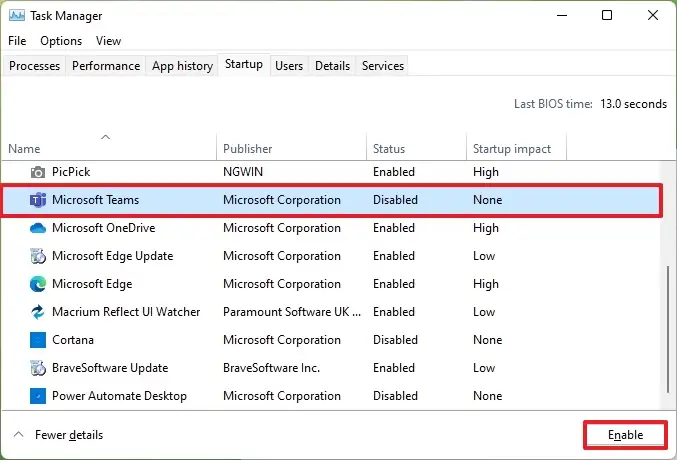
- ปิด ตัวจัดการงาน
- รีสตาร์ทเครื่องคอมพิวเตอร์ของคุณ
เมื่อใช้กระบวนการนี้ สิ่งสำคัญคือต้องแยกแยะว่า “คลีนบูตของ Windows” ไม่เหมือนกับ “เซฟโหมด” ในเซฟโหมด ระบบจะเริ่มต้นด้วยชุดไดรเวอร์และบริการขั้นต่ำ และยังคงเปิดไดรเวอร์และโปรแกรมของบริษัทอื่นต่อไปในระหว่างการบู๊ต
ในทางกลับกัน คลีนบูตจะเริ่มต้นระบบตามปกติ แต่จะปิดใช้งานแอปพลิเคชัน บริการ และไดรเวอร์ของบริษัทอื่นเมื่อคอมพิวเตอร์เริ่มแก้ไขปัญหาและแก้ไขปัญหาข้อขัดแย้งกับแอป บริการ และไดรเวอร์ใน Windows 11
หากใช้คลีนบูตไม่ช่วย คุณควรแก้ไขปัญหาต่อไปโดยเริ่มระบบ Windows 11 ในเซฟโหมด
ด้านบน เรามาดูวิธีเรียกใช้คลีนบูตใน Windows 11 เราหวังว่าข้อมูลนี้จะช่วยคุณค้นหาสิ่งที่คุณต้องการ